
1、第一步,我们在电脑中打开钉钉软件,然后在钉钉页面的左侧列表中点击打开“文档”选项

2、第二步,进入文档页面之后,我们在该页面中点击打开一个需要编辑的文字文档

3、第三步,进入文档编辑页面之后,我们在页面右上角点击打开“...”图标

4、第四步,打开“...”图标之后,我们在下拉列表中先打开“导出为”选项,再在子菜单列表中选择“Word”选项

5、第五步,最后我们选择保存位置的弹框中选择好文件夹,再点击“确定”选项即可

以上就是小编整理总结出的关于钉钉文档转换成word文档的方法,我们在钉钉的文档编辑页面中打开“...”图标,然后在下拉列表中先打开“导出为”选项,再点击“Word”选项,最后选择好保存位置再点击确定选项即可,感兴趣的小伙伴快去试试吧。
 保护电脑安全的基本措施:如何确保安全
保护电脑安全的基本措施:如何确保安全
保护电脑安全是每位用户都能感受到的重要问题。随着数字化进......
 显示器无信号处理:我的显示器为什么会
显示器无信号处理:我的显示器为什么会
显示器无信号的情况常常会让人焦虑,尤其是在需要工作或者娱......
 win10麦克风加强拉不动怎么办
win10麦克风加强拉不动怎么办
最近很多调节麦克风的小伙伴发现,在设置里面的加强拉不动,......
 win10和win8.1哪个更省电
win10和win8.1哪个更省电
对于win10和win8系统,我们有时候会想知道这两个系统哪个更省电......
 iPhone13设置钱包快捷键的教程
iPhone13设置钱包快捷键的教程
用户对iPhone手机的喜爱程度是不容小觑的,每当iPhone手机新品开......
![Word文档输入右上角标注[1]的方法教程](http://www.tagxp.com/uploads/allimg/c230503/1D311YP5P-225V3_lit.png)
Word文档是我们都比较熟悉的一款办公软件,其中有很多专业化的文字处理工具,非常强大。在其中编辑和处理文本内容时,我们有时候会需要在右上角输入[1]格式的标注,那小伙伴知道这样的...

大家通过WPS这款软件进行处理文字的时候,发现在文档的页眉位置有一条横线显示出来,这让很多小伙伴十分的疑惑,那么该如何来解决这个问题呢,如果是在页眉的位置出现了这样一个横线样...
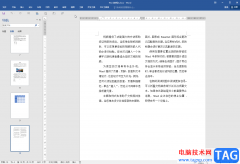
Word文档是很多小伙伴都在使用的一款文字处理软件,在其中我们可以使用上方工具栏中的各种功能,轻松编辑和调整文本内容。有的小伙伴发现自己的Word问你的中的工具栏被隐藏了,那小伙伴...
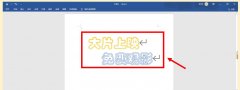
近日有一些小伙伴咨询小编关于word怎么设计小学生观影海报呢?下面就为大家带来了word海报设计方法,有需要的小伙伴可以来了解了解哦。...

一些小伙伴在使用WPS的过程中,常常会需要WPS中的Word文档来处理资料内容以及一些数据等,有些时候在编辑报告内容的过程中,需要在编辑的报告中插入表格,在表格中输入自己需要的数字,...
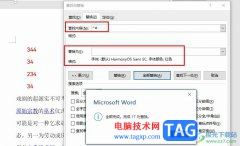
Word程序是很多小伙伴都在使用的一款文字文档编辑程序,在这款程序中,我们可以根据自己的需求对文字文档进行图片、图表、形状等各种内容的添加或是编辑。有的小伙伴在使用Word程序编辑...

在word中,可以轻松字符添加圈号,制作出各种各样的带圈字符。操作步骤如下: 1.选定要添加圈号的字符。如果是汉字、全角的符号、数字或字母,只能选择一个字符;如果是半角的符号...
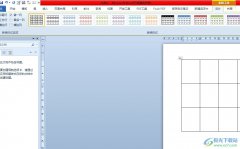
大部分用户在遇到文档文件的编辑问题时,都会选择在word软件中来解决,这是因为word软件中的功能是很强大的,能够帮助用户有效解决编辑问题,因此word软件深受用户的喜爱,当用户在word软...

WPS是一款处理文字、表格等内容的强大工具,这款软件中包含的功能是非常全面的,让我们可以使用到实用的功能进行编辑操作,当你在编辑文字内容的过程中,会在文档中合适的地方插入一个...
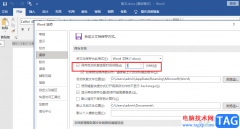
Word是很多小伙伴都在使用的文字文档编辑程序,在该程序中,我们可以给文档添加图片、图表或是表格等各种内容。在使用Word编辑文档的过程中,很多小伙伴经常会遇到忘记保存导致文档内容...

Word文档是一款非常好用的文本处理软件,在其中我们可以轻松编辑和处理文本内容。在Word文档中如果我们前期设置了文本的颜色阴影效果,后续希望去除该效果,小伙伴们知道具体该如何进行...
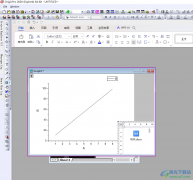
origin是一款专门对表格数据进行处理的软件,我们在该软件中可以新建一个表格对数据进行计算、处理和统计,其中我们还可以将本地中的Word文档导入进来,我们可以将表格创建成一个折线图...
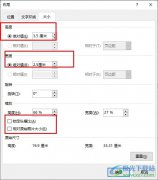
很多小伙伴在使用Word程序对文字文档进行编辑的过程中可能会需要修改图片大小。有的小伙伴想要将文字文档中的图片改为一寸照片大小,但又不知道该在哪里进行设置。其实我们只需要选中...

word软件已经成为了用户在工作中必不可少的一款办公软件,让用户可以简单轻松的解决处理好文字的编辑问题,因此word软件深受用户的喜爱,当用户在使用word软件时,在编辑文档文件的过程中...

众所周知word软件是当下用户的电脑上必备的办公软件,很显然成为了热门的办公软件,受到了许多用户的喜欢,当用户使用word软件时,可以体验到软件中的功能是很强大的,给用户带来了许多...